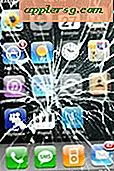So fügen Sie einen Benutzer zur Sudoers-Datei in Mac OS X hinzu
 Fortgeschrittene Benutzer müssen möglicherweise ein Benutzerkonto zur sudoers-Datei hinzufügen, wodurch dieser Benutzer bestimmte Befehle mit root-Rechten ausführen kann. Um das zu vereinfachen, sind diese neu privilegierten Benutzerkonten in der Lage, Befehle auszuführen, ohne dass Fehler bei der Berechtigung verweigert werden oder ein Terminalbefehl mit sudo vorangestellt werden muss. Dies kann hilfreich sein (oder notwendig) für einige komplexe Situationen, aber es stellt ein Sicherheitsrisiko für andere dar, daher sollte dies nicht zufällig geändert werden. Im Allgemeinen ist es für die meisten Benutzer besser, ein Administratorkonto zu verwenden, sudo auf Befehlsbasis zu verwenden oder den Benutzer root zu aktivieren. Nichtsdestotrotz bietet die direkte Änderung von sudoers viele Anwendungssituationen für fortgeschrittene Benutzer mit fundierten Kenntnissen der Befehlszeile, und für diese komplexeren Situationen konzentrieren wir uns auf die Anpassung der sudoers-Datei, wie hier beschrieben.
Fortgeschrittene Benutzer müssen möglicherweise ein Benutzerkonto zur sudoers-Datei hinzufügen, wodurch dieser Benutzer bestimmte Befehle mit root-Rechten ausführen kann. Um das zu vereinfachen, sind diese neu privilegierten Benutzerkonten in der Lage, Befehle auszuführen, ohne dass Fehler bei der Berechtigung verweigert werden oder ein Terminalbefehl mit sudo vorangestellt werden muss. Dies kann hilfreich sein (oder notwendig) für einige komplexe Situationen, aber es stellt ein Sicherheitsrisiko für andere dar, daher sollte dies nicht zufällig geändert werden. Im Allgemeinen ist es für die meisten Benutzer besser, ein Administratorkonto zu verwenden, sudo auf Befehlsbasis zu verwenden oder den Benutzer root zu aktivieren. Nichtsdestotrotz bietet die direkte Änderung von sudoers viele Anwendungssituationen für fortgeschrittene Benutzer mit fundierten Kenntnissen der Befehlszeile, und für diese komplexeren Situationen konzentrieren wir uns auf die Anpassung der sudoers-Datei, wie hier beschrieben.
Die Datei sudoers befindet sich unter / etc / sudoers, aber im Gegensatz zu / etc / hosts und vielen anderen Systemkonfigurationsdateien möchten Sie keinen allgemeinen Texteditor auf die Datei verweisen, um sie zu ändern. Stattdessen sollten Sie einen bestimmten Befehl namens 'visudo' verwenden, der die korrekte Syntax vor dem Speichern des Dokuments bestätigt.
Wichtig: Das Anpassen von sudoers ist nicht für die meisten OS X-Benutzer gedacht. Nur fortgeschrittene Benutzer, die einen zwingenden Grund haben, sollten die sudoers-Datei ändern. Wenn Sie nicht wissen, was Sie tun und warum Sie es tun, bearbeiten Sie die sudoers-Datei nicht und fügen Sie der sudoers-Datei keine Benutzer hinzu. Es kann ein Sicherheitsrisiko darstellen oder Sie können etwas kaputt machen.
Hinzufügen eines Benutzers zu Sudoers in Mac OS X
Das Hinzufügen von Benutzern zu den Sudoers erfordert die Verwendung von vi, was ziemlich verwirrend sein kann, wenn Sie nicht daran gewöhnt sind. Für die Ungewohnten, werden wir die genauen Tastenbefehlsfolgen zum Bearbeiten, Einfügen und Speichern der Datei in vi, folgen Sie den Anweisungen sorgfältig.
- Starten Sie Terminal und geben Sie folgenden Befehl ein:
- Verwenden Sie die Pfeiltasten, um zum Abschnitt "#Privilegspezifikation für Benutzer" zu navigieren, der folgendermaßen aussehen sollte:
- Setzen Sie den Cursor auf die nächste leere Zeile unterhalb des% admin-Eintrags und drücken Sie dann die Taste "A", um Text einzufügen. Geben Sie dann in einer neuen Zeile Folgendes ein: "Benutzername" wird durch den Kurznamen des Benutzers ersetzt Privileg zu (Tab zwischen Benutzername und ALL drücken):
- Drücken Sie nun die ESC-Taste (Escape), um die Bearbeitung der Datei zu beenden
- Drücken Sie die Taste: (Doppelpunkt) und geben Sie dann "wq" gefolgt von der Eingabetaste ein, um die Änderungen zu speichern und vi zu beenden
sudo visudo
# User privilege specification
root ALL=(ALL) ALL
%admin ALL=(ALL) ALL
username ALL=(ALL) ALL
Dies ist grob gesagt, wie es aussehen sollte, das Beispiel zeigt den Benutzernamen 'osxdaily' hinzugefügt:

Sie sollten gut gehen, Sie können die sudoers-Datei mit der Katze katalogisieren, um sicherzugehen, dass die Datei geändert wurde:
cat /etc/sudoers
Verwenden Sie cat mit grep, um den Benutzernamen schnell zu finden, wenn Sie nicht die gesamte Datei durchsuchen möchten:
cat /etc/sudoers | grep username
Jetzt, wo 'Benutzername' zur sudoers-Datei hinzugefügt wurde, sollte es gut gehen.
Auflösen eines Fehlers "/ etc / sudoers beschäftigt, später erneut versuchen"
Wenn Sie versuchen, sudoers zu ändern und einen 'visudo: / etc / sudoers busy, try again later' -Fehler zu erhalten, bedeutet dies normalerweise, dass die Datei bereits von einem anderen Benutzer oder aus Versehen geöffnet wurde oder visudo falsch geschlossen wurde. Wenn Sie sich auf einem Computer mit mehreren Benutzern befinden, sollten Sie sich zuerst mit anderen Benutzern in Verbindung setzen, bevor Sie weitere Schritte unternehmen. Dies sollte jedoch auf einem einzelnen Computer nicht häufig vorkommen. Es ist wichtig, die beiden zu unterscheiden, denn wenn Sie die Sudoers-Datei vermasseln, können Sie frustriert sein, Probleme haben und das Betriebssystem (oder die sudoers-Datei) aus Sicherungen wiederherstellen, deren Lösung den Rahmen dieses Artikels sprengen würde .
Auf Macs mit einem einzelnen Benutzer kann der Fehler "sudoers busy" auftreten, wenn die Anwendung "Terminal" beendet wird, ohne vi zu beenden, oder wenn das Terminal oder OS X abgestürzt ist oder wenn die Datei in einer anderen Sitzung geöffnet ist. Die Lösung für die zuletzt beschriebenen Maschinenfälle für den Einmalgebrauch ist ziemlich einfach. Sie können den Fehler beheben, indem Sie die temporäre Datei sudoers entfernen, die als Sperre dient:
sudo rm /etc/sudoers.tmp
Sie möchten das nur tun, wenn Sie sicher sind, dass ein anderer Benutzer (oder Sie selbst) die Datei weder lokal noch remote aktiv verändert. Da das Anpassen von sudoers generell ziemlich fortgeschritten ist, gehen wir davon aus, dass Sie wissen, was Sie hier tun. Wenn Sie jedoch nicht herausfinden können, was oder warum sudoers geöffnet ist, können Sie dtrace oder opensnoop verwenden, um die Dateiverwendung zu überwachen.